Problemy z połączeniem laptopa z siecią lokalną to jedno z najczęstszych zgłoszeń serwisowych jakie docierają zarówno do nas jak i dostawców Internetu. Zapraszamy więc do zapoznania się z naszą krótką listą kontrolną rzeczy, które warto sprawdzić zanim wykonacie telefon do serwisu. Porady starałem się ułożyć tak aby osoby z minimalną wiedzą techniczną mogły je zastosować dlatego nie będziemy wchodzić w kwestie techniczne.
Gdy laptop nie widzi lub nie łączy się z siecią WiFi
Sprawdź czy masz włączone WiFi w laptopie. W starszych laptopach przełącznik do włączania/wyłączania sieci WiFi znajduje się przeważnie na obudowie i oznaczony jest ikoną lub napisem „WLAN”. W nowszych urządzeniach przełącznik znajduje się zazwyczaj pod klawiszami funkcyjnymi(włączamy/wyłączmy WiFi poprzez wciśnięcie kombinacji klawisza „Fn” oraz odpowiedniego klawisza np. F6 oznaczonego ikoną
.
DLA WINDOWS 10 – Zdarzało się, że nowe Windowsy po instalacji aktualizacji ustawiały się w „Tryb samolotowy”. Klikając prawym przyciskiem na ikonie sieci w prawym dolnym rogu przy zegarze możesz sprawdzić czy nie jest on przypadkiem włączony( na pasku powinna się wyświetlać ikonka samolotu)
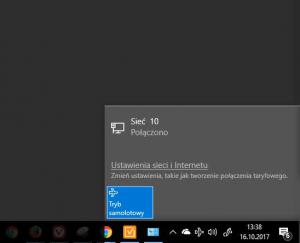
Sprawdź czy router/modem(„puszka” dostarczona od dostawcy Internetu) jest włączona do prądu i czy wszystkie kable są podłączone prawidłowo. Warto również zrestartować urządzenie. Zobacz też czy Twoja lokalna sieć WiFi jest dostępna z innego urządzenia np. telefonu

„Zapomnienie sieci” i ponowne połączenie w celu weryfikacji hasła. W przypadku nowych systemów Windows kliknięcie na ikonie sieci w prawym dolnym rogu, prawym przyciskiem myszy: „Otwórz Centrum sieci i udostępniania -> Zarządzaj sieciami bezprzewodowymi” z listy istniejących sieci odnaleźć naszą i kliknąć na nią prawym przyciskiem, a następnie wybrać opcję „Usuń sieć” . Po tym zabiegu konieczne będzie wprowadzenie ponowne hasła do połączenia.
[/fusion_li_item][fusion_li_item icon=””]Jeśli próby fizyczne i programowe włączenia karty bezprzewodowej zawodzą, a sieć WiFi jest niedostępna tylko dla Twojego laptopa konieczne będzie sprawdzenie sterowników. Najlepiej po prostu pobrać takowe wpisując odpowiedni model laptopa na stronie producenta odpowiadającego danemu urządzeniu. Jeśli po instalacji laptop sam nie wykryje karty to pozostaje kontakt z osobą o większej wiedzy technicznej. Możesz również skontaktować się z naszym serwisem laptopów w Krakowie i podać szczegóły mailowo lub telefonicznie.
[/fusion_li_item][/fusion_checklist]Laptop jest połączony z siecią WiFi, ale nie działa Internet
W przypadku gdy mamy połączenie z WiFi, jednak nie mam dostępu do usług internetowych przyczyn takiego stanu może być bardzo dużo, a jeszcze więcej potencjalnych rozwiązań. Większość wymaga jednak podstawowej wiedzy komputerowej dlatego postaramy się w przyszłości przygotować szerszy artykuł na temat podstawowej „checklisty” w takim przypadku. Wymienię tutaj tylko kilka rzeczy, które w takim wypadku może wykonać osoba z podstawową wiedzą:
- wyłącznie/włączenie laptopa, restart modemu od dostawy usług internetowych
- uruchomienie diagnostyki sieci poprzez kliknięcie prawym przyciskiem na ikonie sieci przy zegarze na dolnym pasku i wybranie opcji „Rozwiąż problemy”
- reinstalacja sterowników
- często po aktualizacji Windows pojawiał się problem z WiFi, w takim przypadku można cofnąć aktualizację i zaczekać na poprawkę lub rozwiązanie problemu w sieci
- możesz się do routera poprzez połączenie kablowe, a następnie spróbować zmienić kanał WiFi
